Восстановление карты памяти MicroSD. Программы для восстановления
Время на чтение: 6 мин
Вопрос восстановление карты памяти MicroSD обычно поднимается при разного рода проблемах с отображением её в смартфоне, видеокамере или фотоаппарате. Также важным фактором является необходимость скопировать данные с этого носителя, а затем и вернуть его к жизни.
Таким образом нам становится ясно, с помощью устройства, в котором оно используется, достичь цели не получится. Здесь вам придется воспользоваться кардридером или хотя бы USB переходником. Лучше использовать внешний кардридер, если такой есть, так как встроенный может плохо распознавать MicroSD карту с повреждениями.
Прежде, чем выполнять действия, нужно четко установить цель, вам нужна сама карта или данные с неё. Если оба варианта, то следует начать с сохранения информации с карты. Для копирования с флешки битых или стёртых файлов потребуется программа для восстановления карты памяти MicroSD CardRecover. Также можно использовать другие, например RS File Recovery или Auslogics Recovery.
Также можно использовать другие, например RS File Recovery или Auslogics Recovery.
Как восстановить MicroSD с помощью CardRecovery?
Способ позволяет восстановить файлы с поврежденного носителя и, даже, если информация была удалена. Важным условием восстановления удалённых файлов является немедленное прекращение его использования до окончания процедуры.
CardRecovery способна восстанавливать даже мультимедийные файлы: видео форматов, аудио и изображений, также документы и другие важные типы данных.
Преимущество программы также в мультиплатформенности, работает во всех версиях Windows. Вес всего 829Кб позволяет загрузить её даже при самом слабом соединении с сетью, что является большим преимуществом.
Для того, чтобы восстановить память MicroSD через утилиту CardRecovery следует:
- Загрузите программу с оф сайта https://www.cardrecovery.com/download.asp;
- После установки и запуска вы увидите простое окно приветствия утилиты, где следует нажать «Next»;
- Step 1 – заключается в указании пути к носителю, интересующие форматы файлов и директорию для их копирования;
- Step 2 – требует, чтобы вы задали значение объёма информации, восстанавливаемой с носителя.
 После поиска вас проинформируют о количестве найденных файлов;
После поиска вас проинформируют о количестве найденных файлов;
- Step 3 – подразумевает выбор из найденных файлов те, которые подлежат восстановлению. Для изображений существует предпросмотр, используется с помощью выделения каждого элемента или всех одновременно. Затем клик по «Next»;
- По окончании восстановления будет кнопка, которая служит ссылкой для перехода в папку с восстановленной информацией.
На этом мы разобрались, как восстановить карту памяти MicroSD, а точнее информацию с неё. Можете проверить работает ли она сейчас, возможно по ходу действий карта начала работать, иначе нужно выполнить сам процесс восстановления.
Форматирование MicroSD карты
Теперь следует проверить можно ли восстановить карту памяти при помощи стандартных функций Windows. Смысла загружать программы форматирования просто нет, так как выполняют ту же функцию, только ещё необходимо разбираться с каждой по отдельности.
Читайте также: Как восстановить удаленные фото на компьютере?
Способ работает для карт памяти, которые отображаются в Windows и, с которыми она может работать.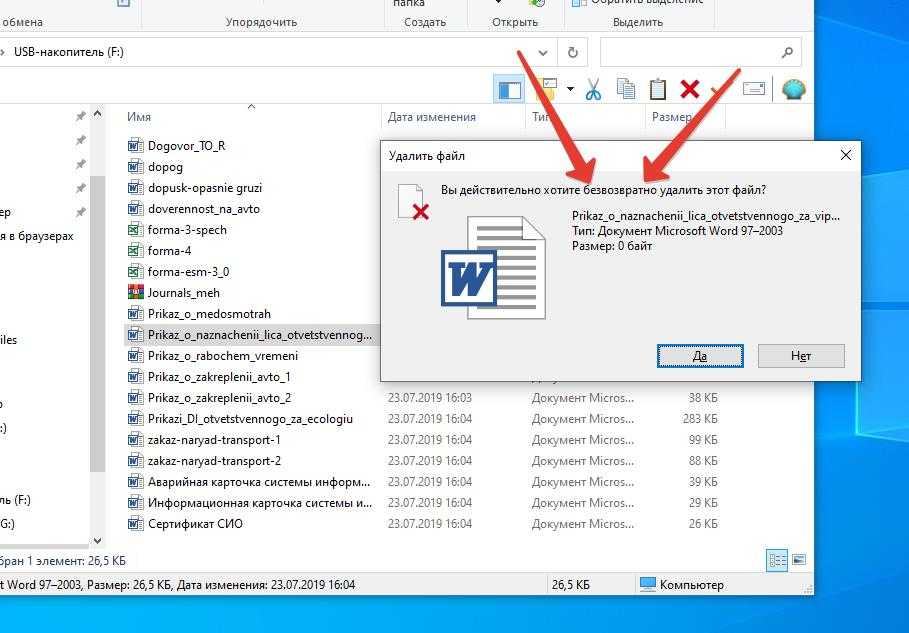 После выполнения форматирования должна восстановится правильная работа её в устройствах. Вам нужно:
После выполнения форматирования должна восстановится правильная работа её в устройствах. Вам нужно:
1.Подключить флешку к компьютеру посредствам кардридера или USB переходника;
2.Перейдите в раздел «Мой компьютер» и проверьте, чтобы карта отображалась;
3.Нажмите правой кнопкой и выберите «Форматировать». В Windows существует несколько способов выполнения форматирования: быстрое и полное. Вам следует попробовать их по очереди или сразу запустить полное, файлы будут стёрты, если они вам нужны воспользуйтесь прошлым способом. Возможно вам придется выполнить форматирование несколько раз с выбором разных файловых систем FAT32, NTFS или exFAT, некоторые советуют последнюю, но она поддерживается более современными смартфонами;
4.Для большинства случаев этого достаточно, но если это не так, тогда вам следует провести ещё процедуру проверки на ошибки. Для этого:
- ПКМ по устройству и выберите «Свойства»;
- Перейдите на вкладку «Сервис»;
- В графе «Проверка диска» нажмите кнопку «Выполнить проверку».

После выполнения этой процедуры вопрос, как восстановить MicroSD карту, открываться больше не должен.
Если стандартных методов не достаточно для восстановления, тогда можете воспользоваться программой Transcend Autoformat или SDFormatter. Дело в том, что некоторые фотоаппараты или видеокамеры имеют отличную файловую систему. Эти утилиты позволяют выбрать наиболее подходящую для вашей ситуации, хотя малоизвестные выбирать тоже не стоит.
Читайте также: Восстановление информации с носителей программой Disk Drill
Итак, мы разобрались, как восстановить карту памяти на разных уровнях, от извлечения информации с носителя до реабилитации непосредственно самой MicroSD карты. К сожалению, если вам ничего не помогает и ваша карта даже не отображается ни в компьютере, ни в смартфоне, ни в другом гаджете, то остаётся только воспользоваться сервисным центром.
Если у Вас остались вопросы по теме «Восстановление MicroSD», то можете задать их в комментариях
Оцените материал
Рейтинг статьи 2.
Пока нет голосов! Будьте первым, кто оценит этот пост.
Лучшее программное обеспечение для восстановления Micro SD Card Free Download 2019
Вы беспокоитесь о потерянных данных вашей микро SD-карты? Есть ли какой-нибудь возможный способ вернуть ваши данные? Тогда вы находитесь в правильном месте. Есть способ вернуть все ваши данные. Как? Просто, просто скачать RECOVERYROBOT® программное обеспечение для восстановления карты micro SD и получите все свои данные обратно.
Смартфоны и цифровые камеры стали важной частью нашей жизни. Люди не могут провести день без использования этих гаджетов. Эти устройства состоят из карт Micro SD для хранения больших объемов данных в них. Но проблема возникает, когда все данные удаляются с ваших карт Micro SD. Вы можете потерять данные, просто удалив данные, если вы отформатировали карты памяти Micro SD или они повреждены. Эти причины могут быть причиной потери данных (в том числе изображений, видео, документов и других данных) с ваших карт Micro SD.
RECOVERYROBOT® Программное обеспечение для восстановления карт micro SD — идеальное решение для восстановления карт micro SD. Загрузите это как можно скорее и избавьтесь от проблемы, с которой вы столкнулись. С помощью RECOVERYROBOT® программное обеспечение для восстановления карты micro SD, вы вернете все потерянные данные. Если вы не знаете эту программу, внимательно прочтите эту статью. Мы гарантируем, что он окажет вам всю необходимую помощь. RECOVERYROBOT® Программное обеспечение для восстановления карт micro SD может поддерживать все бренды, такие как SanDisk, Kingston, PNY, Lexar, Transcend, PQI и многие другие.
RECOVERYROBOT® программное обеспечение для восстановления карты micro SD, для чего оно используется?
RECOVERYROBOT® Программное обеспечение для восстановления карт micro SD разработано специально для восстановления всех потерянных данных. Если вы изучаете программное обеспечение, которое поможет вам в восстановлении данных с карты Micro SD, то это программное обеспечение, которое вам нужно.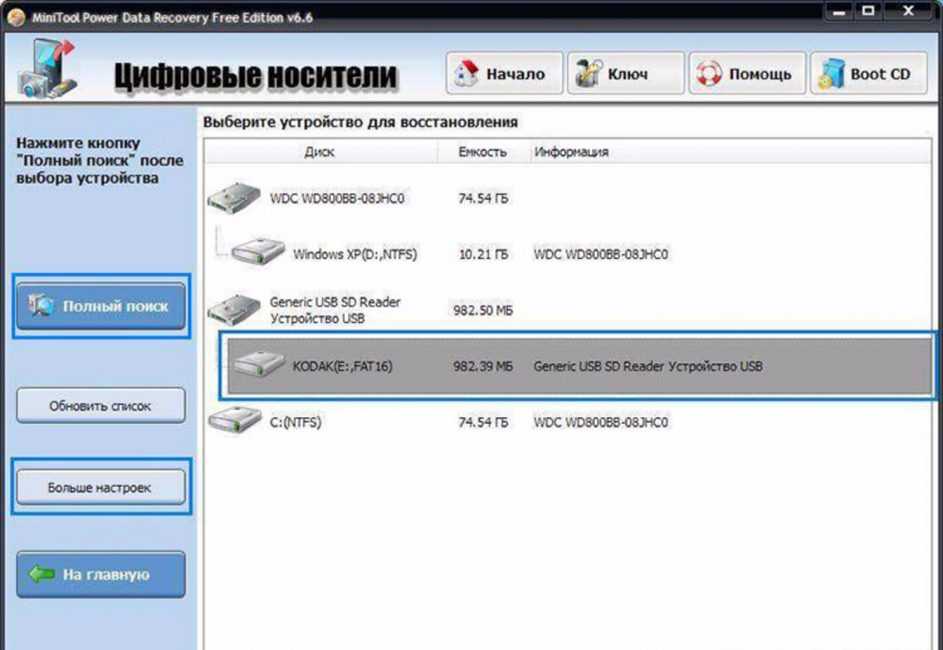 Это программное обеспечение совместимо с вашим ПК. Всякий раз, когда вы теряете свои файлы по какой-либо причине, это программное обеспечение поможет восстановить все ваши данные, это идеальное программное обеспечение для восстановления карт micro SD.
Это программное обеспечение совместимо с вашим ПК. Всякий раз, когда вы теряете свои файлы по какой-либо причине, это программное обеспечение поможет восстановить все ваши данные, это идеальное программное обеспечение для восстановления карт micro SD.
Когда тебе нужно RECOVERYROBOT® программное обеспечение для восстановления карты micro SD?
Машины и продукты, созданные человеком, могут выйти из строя в любое время. Иногда эта неудача вызвана большими причинами; в других случаях меньшие могут вызвать это. Компании, которые производят эти продукты в течение многих лет, не дают своим клиентам гарантию 100% отказа программного обеспечения.
- Отформатированная SD-карта может привести к удалению всех данных.
- Карты Micro SD также могут удалять важные данные после ошибки карты памяти.
- Данные также могут быть потеряны, если вы переключаете их между разными камерами, компьютерами и устройствами.
Хорошо отмеченные особенности RECOVERYROBOT® программное обеспечение для восстановления карты micro SD:
Если вам все еще интересно, использовать ли это программное обеспечение для восстановления micro SD, то ниже приведены хорошо известные особенности RECOVERYROBOT® программное обеспечение для восстановления карты micro SD:
- Его жизненно важная роль заключается в восстановлении удаленных данных с карт памяти.

- С помощью RECOVERYROBOT® программное обеспечение для восстановления карты micro SD, вы можете восстановить данные карты памяти за считанные минуты.
- Это программное обеспечение сканирует все SD-карты, чтобы восстановить потерянные данные.
- Как только он восстановит все данные, он предоставит вам список, чтобы проверить, все ли данные восстановлены или нет.
Восстановление SD-карты — восстановление файлов с SD-карты в нескольких случаях
Обычно на SD-карте хранится много фотографий, видео и других документов. Если диск поврежден или файлы на нем отсутствуют, знаете ли вы, как вернуть свои данные? MiniTool Solution предлагает вам программное обеспечение для восстановления SD-карт, которое может помочь вам восстановить файлы в различных ситуациях.
SD-карты широко используются в портативных цифровых устройствах, таких как цифровая камера, телефон Android, видеорегистратор и т. д., для расширения объема памяти устройств. Обычно они сохраняют для вас различные типы файлов, такие как изображения, видео, документы, фильмы, музыкальные файлы и многое другое.
Вообще говоря, SD-карты бывают разных форматов, например, стандартные SD-карты, мини-SD-карты и микро-SD-карты. Вы можете вставить SD-карту в портативное устройство или компьютер напрямую или через устройство чтения карт, чтобы использовать ее немедленно.
Вы можете вставить SD-карту в телефон Android, чтобы увеличить объем внутренней памяти устройства Android, а затем использовать ее для сохранения изображений Android. Или вы можете вставить его в свою цифровую камеру, чтобы сохранить фотографии и видео.
В этой ситуации полезен картридер. Если вы хотите просматривать и использовать фотографии, видео или другие файлы на своем компьютере, вы можете вставить SD-карту в устройство чтения карт, а затем подключить устройство чтения карт к компьютеру. Вы можете прочитать эту статью, чтобы получить больше информации о устройстве чтения карт: что такое устройство чтения карт SD и как его использовать?
Очевидно, что на SD-карте так много важных фотографий, видео и других документов. Вы должны хранить их в безопасности, чтобы избежать проблем с потерей файлов.
Вы должны хранить их в безопасности, чтобы избежать проблем с потерей файлов.
Но реальность такова, что вы всегда случайно теряете свои фотографии, видео и многое другое. В большинстве случаев вы просто не знаете, с какой проблемой вы можете столкнуться и можно ли восстановить потерянные файлы.
Не волнуйтесь. MiniTool является экспертом в области восстановления SD-карт. Он может помочь вам проанализировать причины потери файлов и предлагает вам популярную программу для восстановления ваших изображений, видео, документов… в различных ситуациях.
Вы можете прочитать следующее содержание, чтобы получить больше информации.
Причины потери файлов на SD-карте
Многие непредвиденные факторы могут привести к потере данных на SD-карте. Ниже приведены некоторые распространенные причины, с которыми вы можете столкнуться в повседневной жизни и на работе:
Человеческая ошибка — основная причина потери данных на картах флэш-памяти. | Вирусы и вредоносные программы также представляют большую опасность для изображений и других данных на карте. Когда вирусы и вредоносное ПО атакуют диск, они могут удалить или украсть файлы на устройстве. | ||
Неисправность SD-карты — большие проблемы, если это произойдет случайно. Некоторые неисправности могут возникнуть из-за неправильного использования устройства. Тогда, к сожалению, вы можете потерять все фотографии, видео и другие файлы на нем. | Отключение электроэнергии является неконтролируемым фактором. При использовании SD-карты на ПК отключение питания может внезапно завершить процедуру, что приведет к потере несохраненных файлов и повреждению существующих файлов. | ||
Форматирование в некоторых случаях может исправить некоторые проблемы с картой флэш-памяти. Но если вы отформатируете SD-карту по ошибке, вы потеряете все свои файлы, включая фотографии, видео и музыкальные файлы. Это плохо, если форматированные файлы важны. | Стихийное бедствие также является неконтролируемым фактором. Стихийные бедствия, такие как торнадо и пожар, могут полностью уничтожить вашу SD-карту, а также все данные на ней. | ||
Повреждение жидкостью — катастрофа для SD-карты. Если вы прольете жидкость на SD-карту, она может даже повредить SD-карту. В этой ситуации нельзя пользоваться накопителем, не говоря уже о данных на нем. | Потеря SD-карты — большая потеря для вас. Вы можете потерять устройство по ошибке или кто-то его украдет. Когда это произойдет, все файлы будут сохранены на потерянной SD-карте. |
Лучшее бесплатное программное обеспечение для восстановления данных с SD-карты
Когда вы потеряете важные файлы на карте памяти, вам понадобится инструмент для восстановления данных, и MiniTool Power Data Recovery — хороший выбор.
Это программное обеспечение доступно во всех версиях Windows. В то время как, если вы хотите выполнить восстановление SD-карты на Mac, вы можете вместо этого использовать MiniTool Mac Data Recovery.
Из названия этой программы вы можете понять, что это специальный инструмент для восстановления удаленных данных. С помощью этого программного обеспечения вы можете извлекать файлы с различных устройств хранения данных, таких как жесткий диск компьютера, флэш-накопитель, SD-карта, карта памяти и т. д. файлы и многое другое. Независимо от того, являетесь ли вы начинающим пользователем или опытным пользователем, вы можете использовать это программное обеспечение для извлечения файлов с SD-карты.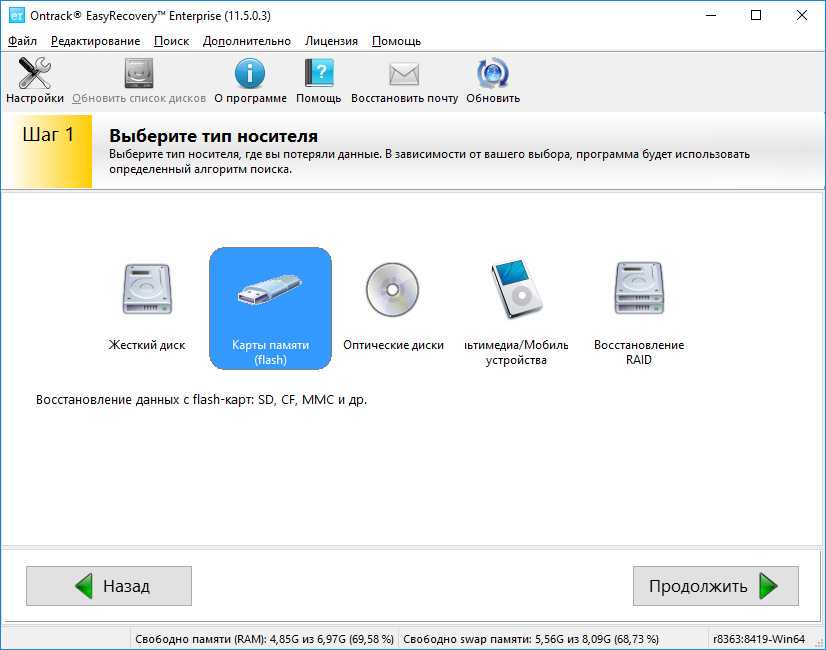
Это программное обеспечение состоит из четырех следующих модулей:
- Этот ПК специально разработан для восстановления потерянных и удаленных изображений, видео, фильмов и т. д. из логически поврежденных, отформатированных или необработанных разделов на устройствах хранения. Съемный диск
- используется для восстановления фотографий и других файлов с цифровых носителей, включая USB-накопители, SD-карты, карты памяти, флешки и т. д. Жесткий диск
- может помочь вам восстановить элементы, такие как изображения, документы, видео и т. д., из потерянного раздела, вызванного обновлением системы, сбоем жесткого диска, повреждением ОС и т. д. Привод CD/DVD
- может извлекать потерянные и удаленные файлы с поврежденных и поцарапанных дисков CD/DVD.
Как видите, эти четыре модуля предназначены для разных ситуаций. Чтобы получить данные с SD-карты, вам необходимо использовать съемный диск или этот компьютер этого бесплатного программного обеспечения для восстановления SD-карты.
Однако, если диск разделен более чем на один раздел, лучше использовать съемный диск, поскольку он позволяет сканировать весь диск одновременно. То есть модуль Removable Disk Drive — относительно надежный и удобный выбор, и мы рекомендуем использовать этот режим для спасения файлов с карты памяти.
Нажмите, чтобы твитнуть
Теперь вы можете использовать пробную версию этого программного обеспечения, чтобы проверить, может ли оно найти нужные вам данные. Если вы хотите использовать это программное обеспечение для восстановления данных, вам потребуется полная версия.
Вы можете нажать следующую кнопку, чтобы получить и установить это бесплатное программное обеспечение для восстановления карты на свой компьютер, чтобы попробовать.
Скачать бесплатно
3 шага для восстановления файлов с SD-карты
Это программное обеспечение очень простое в использовании. Даже обычные пользователи могут управлять им как эксперт. Перед использованием этого программного обеспечения необходимо заранее подготовить устройство для чтения SD-карт.
Шаг 1: Вставьте SD-карту в устройство чтения карт и подключите устройство чтения карт к компьютеру.
Шаг 2: Откройте программное обеспечение и щелкните модуль съемного диска. Затем выберите целевой диск, чтобы начать глубокое сканирование.
Шаг 3: Отметьте файлы, которые вы хотите восстановить по результатам сканирования. Затем нажмите Сохранить и выберите подходящий путь для хранения этих файлов.
Вот 3 вещи, на которые нужно обратить внимание:
- Это программное обеспечение позволяет просматривать 70 типов файлов. Этот параметр Preview помогает выполнить идентификацию файла.
- Опции Type и Find этого программного обеспечения помогут вам быстро найти нужные файлы в каждой папке.
- При выборе места хранения для сохранения необходимых файлов не следует выбирать исходную SD-карту. Если потерянные или удаленные файлы будут перезаписаны восстановленными файлами, они станут невосстановимыми.

После этих 3 шагов вы можете получить доступ к определенному месту хранения, чтобы сразу просмотреть и использовать эти данные для восстановления SD-карты.
Ситуации восстановления данных с SD-карты
В этом разделе мы перечислим некоторые основные проблемы, с которыми вы можете столкнуться, и расскажем, как это программное обеспечение MiniTool поможет вам решить проблему. Возможно, вы сможете найти свою ситуацию в следующем содержании.
Как упоминалось выше, человеческий фактор является основной причиной потери данных на SD-карте. Случайное удаление — одна из частых ситуаций. Если вы удалили изображения или другие файлы по ошибке, не стесняйтесь использовать это программное обеспечение для восстановления удаленных файлов с вашей SD-карты. Пока файлы не будут перезаписаны новыми, эта программа будет работать. | |
SD-карта пуста или имеет неподдерживаемую файловую систему — это распространенная проблема, которая всегда возникает с устройством Android. | |
Мертвая SD-карта означает, что вы не можете открыть ее, не говоря уже о том, чтобы использовать файлы на ней. Если он физически не поврежден, вы можете использовать это программное обеспечение MiniTool для восстановления его важных данных. Вы можете найти больше полезной информации в этой статье: Восстановление данных с мертвой SD-карты с помощью этого простого и безопасного способа. | |
Если вы хотите открыть SD-карту в проводнике Windows, вы можете получить сообщение об ошибке SD-карта не отформатирована. Успокойтесь, увидев эту ошибку. Вы можете сначала восстановить файлы на SD-карте с помощью MiniTool, а затем отформатировать ее до нормального состояния. | |
Когда вы открываете камеру, вы можете получить сообщение об ошибке, в котором говорится, что эта карта памяти не может быть использована. | |
Камера сообщает, что карта недоступна — это также сообщение об ошибке, которое вы можете получить при использовании цифровой камеры. Он предлагает повторно вставить / изменить или отформатировать SD-карту, чтобы решить эту проблему. Но вы потеряете его фотографии и видео после форматирования карты памяти. Таким образом, вы можете использовать MiniTool для восстановления его изображений и других файлов заранее. |
Большую часть времени вы не знаете, перезаписываются ли ваши потерянные и удаленные файлы. Физическое повреждение SD-карт также является редкой ситуацией. Не теряйте надежду, когда ваши файлы пропали. MiniTool Power Data Recovery стоит попробовать все время.
Заключение
С этим программным обеспечением MiniTool восстановление SD-карты больше не составит труда. Это программное обеспечение может помочь вам восстановить фотографии, видео, фильмы и многое другое в различных ситуациях.
Это программное обеспечение может помочь вам восстановить фотографии, видео, фильмы и многое другое в различных ситуациях.
Если у вас есть какие-либо вопросы при восстановлении данных с помощью программного обеспечения MiniTool, вы можете связаться с нами через [email protected] или сообщить нам об этом в комментариях пользователей.
Часто задаваемые вопросы по восстановлению SD-карты
Можно ли восстановить SD-карту?
Ответ положительный. Если вы хотите восстановить удаленные данные с вашей SD-карты, вы можете рассмотреть возможность использования MiniTool Power Data Recovery. 9Модуль 0033 Removable Disk Drive специально разработан для восстановления данных с карты памяти. Всякий раз, когда она становится недоступной или форматируется, или все файлы теряются, это программное обеспечение для восстановления карты может помочь вам.
Как исправить поврежденную SD-карту?
Когда ваша SD-карта повреждена и становится недоступной, вы можете отформатировать ее до нормального состояния с помощью команды CMD или встроенного управления дисками Windows, или в проводнике Windows.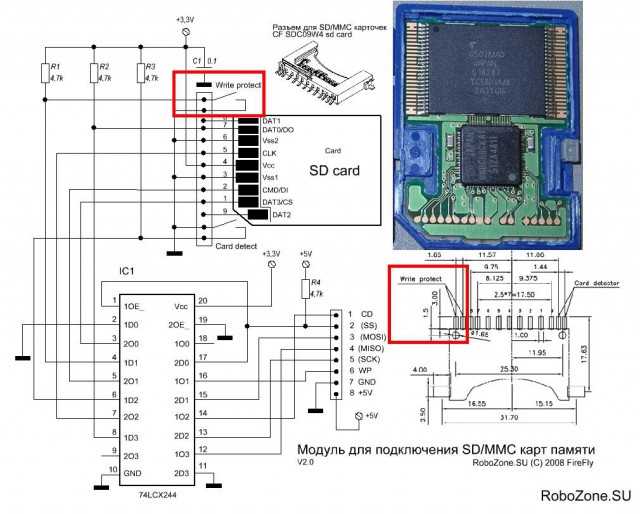 Но форматирование удалит все файлы. Если эти файлы важны для вас, вы можете использовать MiniTool Power Data Recovery для восстановления ваших данных перед форматированием.
Но форматирование удалит все файлы. Если эти файлы важны для вас, вы можете использовать MiniTool Power Data Recovery для восстановления ваших данных перед форматированием.
Можно ли восстановить удаленные фотографии с SD-карты?
Конечно, да. Некоторое программное обеспечение специально разработано для восстановления удаленных изображений с карты памяти. В MiniTool есть специальное программное обеспечение для восстановления фотографий и видео: MiniTool Photo Recovery. Кроме того, MiniTool Power Data Recovery также можно использовать для извлечения изображений с SD-карты. Пока удаленные изображения не перезаписываются новыми данными, вы можете использовать один из двух инструментов, чтобы вернуть свои фотографии.
Какое программное обеспечение для восстановления SD-карт лучше всего?
Вот 10 самых популярных вариантов для вас:
- MiniTool Power Data Recovery
- Восстановление данных Recuva
- Мастер восстановления данных EaseUS
- Recoverit Бесплатное восстановление карты памяти
- Звездное восстановление данных
- Восстановление файлов Puran
- Дисковая дрель
- Глари Восстановить
- Напильник Soft Perfect
- IObit Восстановить
- Твиттер
- Линкедин
- Реддит
Программное обеспечение для восстановления карт SDHC Top 8
Использование программного обеспечения для восстановления данных с карт SDHC весьма полезно. Но как выбрать программу для восстановления? Не волнуйтесь, и вы можете найти 8 полезных программ для восстановления SDHC-карт, таких как MiniTool Partition Wizard, в этом посте.
Но как выбрать программу для восстановления? Не волнуйтесь, и вы можете найти 8 полезных программ для восстановления SDHC-карт, таких как MiniTool Partition Wizard, в этом посте.
Потеря данных на SDHC-карте
Многие факторы могут привести к потере данных на SDHC-картах, и основными из них являются удаление, форматирование (быстрое форматирование), вирусная атака, неправильные операции, такие как резкое извлечение и т. д. к одному из следующих факторов, и вы не сохранили новые данные на SDHC-карте с тех пор, как произошла потеря данных, программное обеспечение для восстановления данных может восстановить ваши потерянные данные.
Программ для восстановления данных в сети много, и какую выбрать? Вы можете попробовать следующие рекомендации. Все они безопасны в использовании.
Программное обеспечение для восстановления карт SDHC
В этой части перечислены 8 полезных программ для восстановления карт SDHC, а также их плюсы и минусы.
Программное обеспечение для восстановления карт Top 8 SDHC
- Мастер создания разделов MiniTool
- Восстановление данных MiniTool Power
- Wondershare Recoverit
- Рекува
- Звездное восстановление данных
- Восстановление Ремо
- Восстановление данных AnyRecover
- Дисковая дрель
Верх 1: Мастер создания разделов MiniTool
Первая рекомендация — Мастер создания разделов MiniTool.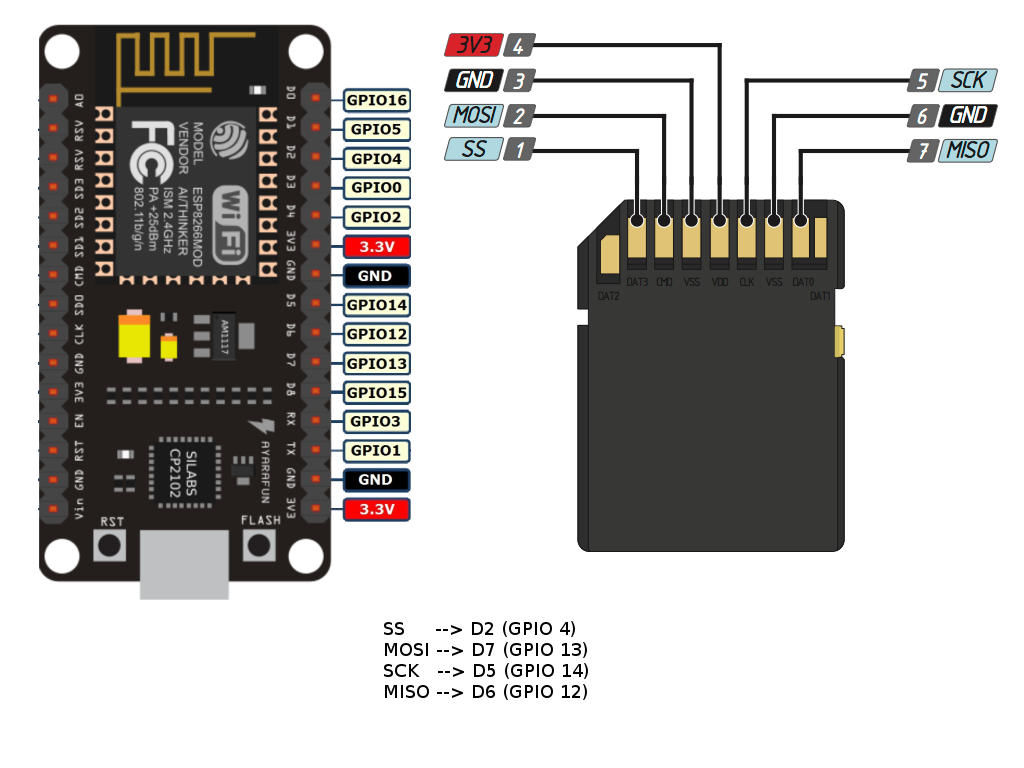 Программное обеспечение, разработанное MiniTool, является безопасным, надежным и мощным. Это может помочь вам восстановить данные с различных устройств хранения, таких как жесткие диски, флэш-накопители, SD-карты, и определенных мест, включая рабочий стол, корзину и папки. Кроме того, это также отличный инструмент для восстановления разделов.
Программное обеспечение, разработанное MiniTool, является безопасным, надежным и мощным. Это может помочь вам восстановить данные с различных устройств хранения, таких как жесткие диски, флэш-накопители, SD-карты, и определенных мест, включая рабочий стол, корзину и папки. Кроме того, это также отличный инструмент для восстановления разделов.
Бесплатная загрузка
Pros
- Поддерживает различные устройства хранения и определенные местоположения.
- Поддерживает свободное сканирование и глубокое сканирование.
- Поддерживает сканирование по типам файлов.
- Поддерживает более 70 типов файлов, таких как DOC, JPG, MP4, ZIP, PST, TXT и другие.
- Поддерживает предварительный просмотр файлов.
- Предлагает встроенное руководство по восстановлению данных.
- Предлагает несколько функций: формат SD-карты, резервное копирование SD-карты и т. д.
Минусы:
- Поддерживает только операционные системы Windows
Top 2: MiniTool Power Data Recovery
Второе программное обеспечение для восстановления SDHC-карт также от MiniTool, и это MiniTool Power Data Recovery. Это профессиональный инструмент для восстановления данных, который умеет восстанавливать данные с жестких дисков, USB-накопителей, SD-карт, компакт-дисков и DVD-дисков, а также из определенных мест, таких как рабочий стол, корзина и папки.
Это профессиональный инструмент для восстановления данных, который умеет восстанавливать данные с жестких дисков, USB-накопителей, SD-карт, компакт-дисков и DVD-дисков, а также из определенных мест, таких как рабочий стол, корзина и папки.
Плюсы:
- Имеет лаконичный интерфейс.
- Поддерживает несколько устройств хранения и определенные местоположения.
- Поддержка сканирования по типам файлов.
- Поддерживает более 70 форматов файлов, таких как DOC, JPG, MP4, ZIP, PST, TXT и другие.
- Поддерживает предварительный просмотр файлов.
- Поддерживает глубокое сканирование.
Минусы:
- Поддерживает только операционные системы Windows.
Приходите к третьей рекомендации – Wondershare Recoverit. Это программное обеспечение для восстановления безопасно в использовании и может восстанавливать данные с карт SDHC, а также других устройств хранения, таких как жесткие диски, флэш-накопители USB и т. д.
д.
Плюсы:
- Поддерживает Windows и Mac.
- Поддерживает несколько устройств хранения.
- Поддерживает несколько форматов файлов.
Минусы:
- Нет руководства по встроенному программному обеспечению.
- Несколько способов настроить параметры сканирования.
Топ-4: Recuva
Recuva также является отличным программным обеспечением для восстановления SDHC-карт. Он может сканировать несколько устройств хранения, таких как жесткие диски, USB-накопители, SD-карты и т. д., и восстанавливать найденные файлы на этих устройствах.
Плюсы:
- Имеет понятный интерфейс.
- Поддерживает несколько устройств хранения.
- Поддерживает Windows и Linux.
- Предлагает функцию стирания.
Минусы:
- Бесплатная версия не предлагает поддержку клиентов.

Top 5: Stellar Data Recovery
Еще одна отличная программа для восстановления SDHC-карт — Stellar Data Recovery, выпущенная двадцать лет назад. Программное обеспечение может восстанавливать несколько типов файлов с устройств хранения — оно может восстанавливать документы, электронные письма, фотографии, видео и многое другое с жестких дисков, карт флэш-памяти, флешек и т. д.
Плюсы:
- Поддерживает различные устройства хранения и типы файлов.
- Поддерживает Windows и Mac.
- Предлагает функцию предварительного просмотра.
- Поддерживает ремонт телефона и видео.
Минусы:
- Функция возобновления восстановления содержит ошибки.
- В некоторых режимах восстановления процесс сканирования занимает много времени.
Верх 6: Remo Recovery
Когда на SDHC-карте происходит потеря данных, вы можете попробовать Remo Recovery.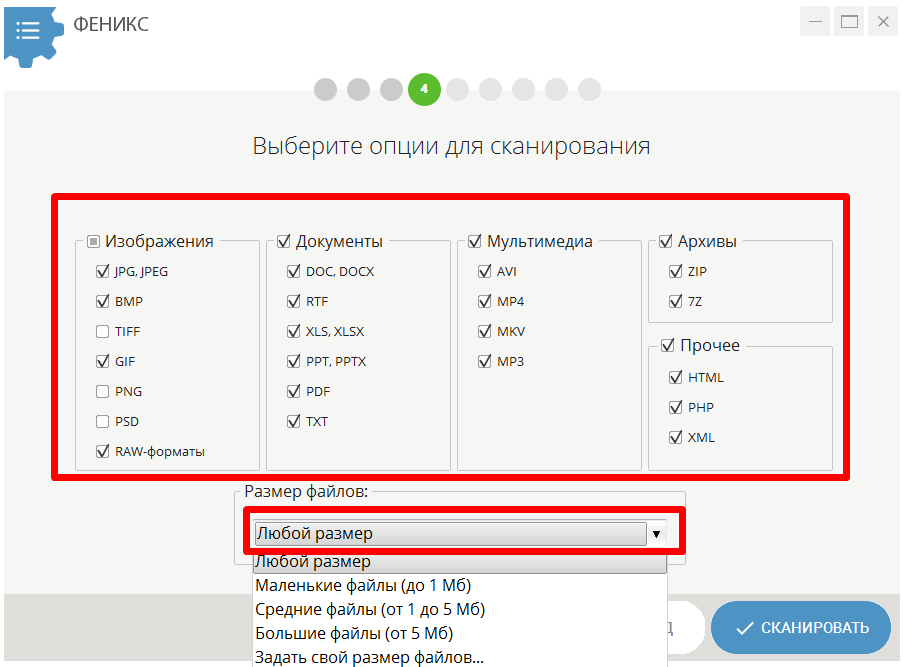
Remo Recovery уже довольно давно присутствует на рынке восстановления данных и имеет версии для систем ПК, Mac и Android. Как и другие рекомендации, программное обеспечение для восстановления SDHC-карт также может восстанавливать файлы с жестких дисков, карт памяти и т. д.
Плюсы:
- Простой в использовании интерфейс.
- Поддерживает несколько устройств хранения.
- Работает на ПК, Mac и системах Android.
Минусы:
- Отличается длительным процессом сканирования по сравнению с другими инструментами восстановления данных.
- Не разрешает сортировку по файлу или сканирование по типу файла.
- Плохие результаты для файлов RAW.
Top 7: AnyRecover Data Recovery
AnyRecover Data Recovery также входит в список рекомендаций. Это простой в использовании инструмент для восстановления данных, который поможет вам восстановить потерянные данные с настольного компьютера, ноутбука или камеры, а также с других устройств хранения, таких как жесткие диски, флэш-накопители и SD-карты.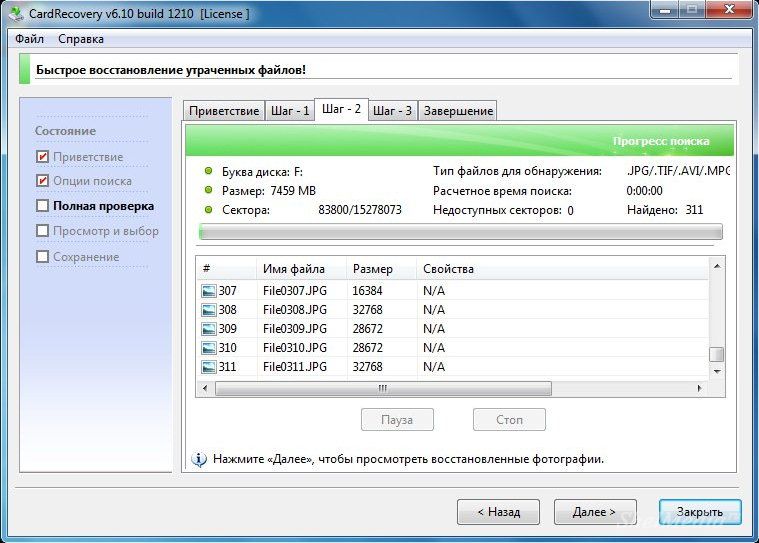
Плюсы:
- Поддерживает как macOS, так и Windows.
- Поддерживает несколько устройств хранения.
- Позволяет восстановить три файла в бесплатной версии.
Минусы:
- Отличается малым размером шрифта в пользовательском интерфейсе, что затрудняет чтение.
- Невозможно сканировать большие диски.
Top 8: Disk Drill
Disk Drill, разработанный CleverFiles, также является надежным решением для восстановления потерянных данных с карт SDHC. Он также может восстанавливать потерянные файлы с других устройств хранения, включая жесткие диски, флэш-накопители и т. д.
Плюсы:
- Поддерживает любые дисковые носители.
- Работает на Windows и macOS.
- Позволяет восстанавливать до 500 МБ файлов в бесплатной версии.
- Поддерживает несколько типов файлов и форматов файлов.
Минусы:
- Особенности трудоемкий процесс сканирования.

Это все о восьми рекомендуемых инструментах для восстановления карт SDHC. Какой из них вы выберете?
Вы ищете программное обеспечение для восстановления карт SDHC? Иди сюда — в этом посте рекомендуются восемь надежных программ для восстановления карт SDHC. Нажмите, чтобы твитнуть
Как восстановить данные с карт SDHC?
Восстановить данные с SDHC-карт с помощью программы восстановления легко и быстро. Здесь используется мастер создания разделов MiniTool, например, чтобы показать, как восстановить данные с карт SDHC. Шаги аналогичны другим программам для восстановления SDHC-карт.
Шаг 1: Загрузите Мастер создания разделов MiniTool.
Бесплатная загрузка
Шаг 2: Подключите SDHC-карту к компьютеру через устройство чтения SD-карт.
Шаг 3: Откройте Мастер создания разделов MiniTool, а затем щелкните функцию Data Recovery на верхней панели.
Шаг 4: Все устройства хранения данных, подключенные к вашему компьютеру, будут перечислены программой восстановления карт SDHC.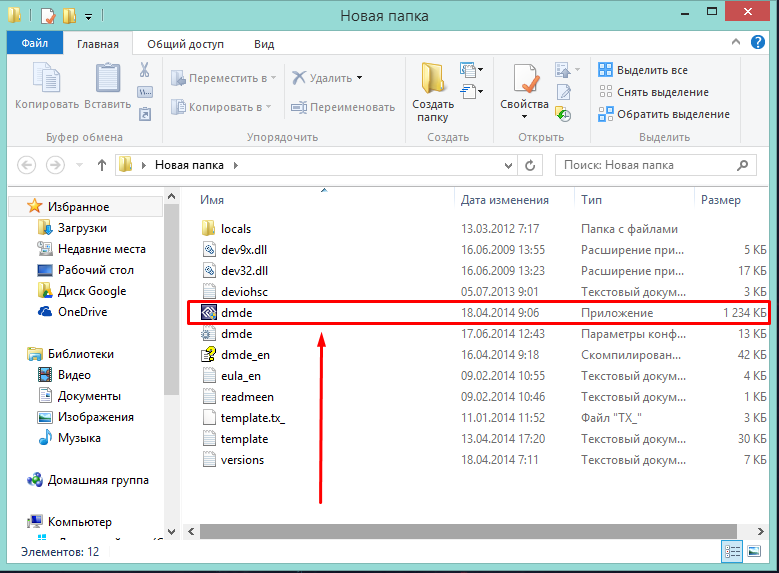 Найдите свою SDHC-карту, выделите ее и нажмите кнопку Scan .
Найдите свою SDHC-карту, выделите ее и нажмите кнопку Scan .
Примечание: Чтобы найти данные, которые вы хотите быстро восстановить, нажмите кнопку «Настройки» рядом с кнопкой «Сканировать», а затем перейдите к выбору параметров сканирования в окне «Настройки» в соответствии с вашими потребностями.
Шаг 5: Программа восстановления карты SDHC начнет сканирование вашей карты SDHC. Дождитесь окончания процесса сканирования. Когда он закончится, выберите данные, которые вы хотите восстановить, а затем нажмите кнопку Сохранить .
Совет: Вы можете использовать функцию предварительного просмотра, чтобы просмотреть найденные файлы, а затем решить, следует ли их восстанавливать.
Шаг 6: Выберите место для сохранения восстановленных данных и нажмите кнопку OK .
Примечание: Настоятельно рекомендуется сохранить данные на другом устройстве, если вы не выбрали все потерянные данные на шаге 5.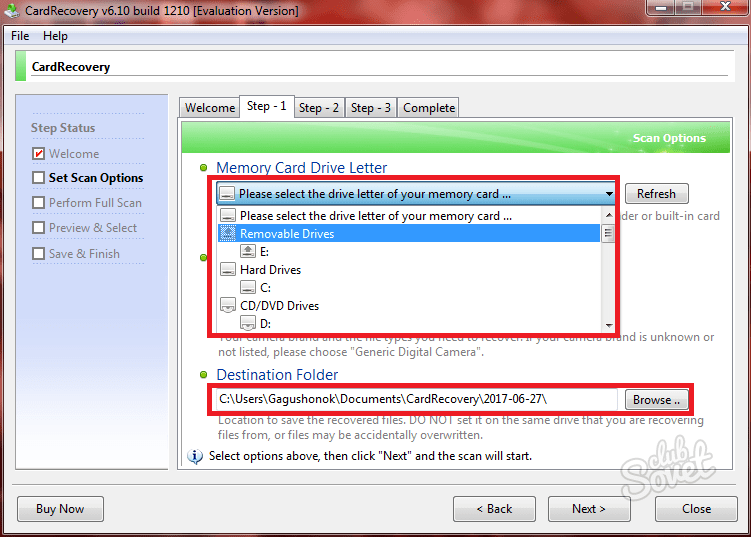 Это связано с тем, что сохранение восстановленных данных на SDHC-карте перезапишет потерянные данные.
Это связано с тем, что сохранение восстановленных данных на SDHC-карте перезапишет потерянные данные.
Шаг 7: Вы увидите всплывающее окно с результатами восстановления. Если вы видите сообщение «Восстановление завершено», вы можете нажать кнопку 9.0256 Кнопка View Recovered для просмотра восстановленных файлов.
Вот как можно восстановить данные с SDHC-карты с помощью программы для восстановления SDHC-карты – MiniTool Partition Wizard. Вы восстановили потерянные данные?
Скачать бесплатно
Мастер MiniTool Partition Wizard помогает мне быстро восстановить потерянные данные с SDHC-карты. Настоятельно рекомендуется использовать программное обеспечение для восстановления, когда происходит потеря данных. Нажмите, чтобы твитнуть
Советы по предотвращению потери данных на SDHC-карте
Потеря данных — серьезная проблема, и вот несколько советов по защите SDHC-карт.
- Сделайте несколько резервных копий важных файлов на SDHC-карте.

- Не извлекайте карту SDHC из таких устройств, как камера или компьютер, когда карта SDHC работает.
- Не подключайте SDHC-карту к зараженному вирусом устройству.
- Не сохраняйте на SDHC-карте файлы из подозрительных источников.
- …
Какое программное обеспечение для восстановления карт SDHC вы выбрали? Вы восстановили потерянные данные на SDHC-карте?
После прочтения поста, если у вас есть какие-то сомнения относительно рекомендуемого программного обеспечения для восстановления карт SDHC, сообщите нам об этом в зоне комментариев ниже, и мы свяжемся с вами как можно скорее.
Если вы выберете первую или вторую рекомендацию и у вас есть предложения или возникнут проблемы при восстановлении данных, свяжитесь с нами по адресу [email protected]. Заранее спасибо.
Часто задаваемые вопросы о программном обеспечении для восстановления карт SDHC
Как восстановить файлы с карты SDHC?
Как правило, шаги следующие:
- Выберите инструмент для восстановления карты SDHC.

- Используйте инструмент восстановления для сканирования SDHC-карты.
- Выберите найденные файлы средством восстановления и сохраните их.
Как восстановить удаленные файлы?
Если вы удалили свои файлы с помощью параметра «Удалить» в контекстном меню, не беспокойтесь, так как их можно найти в корзине:
- Дважды щелкните Корзина на рабочем столе.
- В окне корзины найдите удаленные файлы и щелкните их правой кнопкой мыши, чтобы выбрать Восстановить
Если вы удалили свои файлы навсегда, вам нужно использовать инструмент восстановления данных, чтобы восстановить их, и руководство Как легко восстановить удаленные/потерянные файлы на ПК за секунды подробно описывает, как это сделать.
Можно ли восстановить данные с отформатированной SD-карты?
Ответ зависит от того, была ли SD-карта быстрой или полной.
Быстрое форматирование: этот способ форматирования просто помечает пространство на устройствах хранения как неиспользуемое, а данные на устройствах фактически не удаляются, поэтому отформатированные данные можно восстановить.
 После поиска вас проинформируют о количестве найденных файлов;
После поиска вас проинформируют о количестве найденных файлов;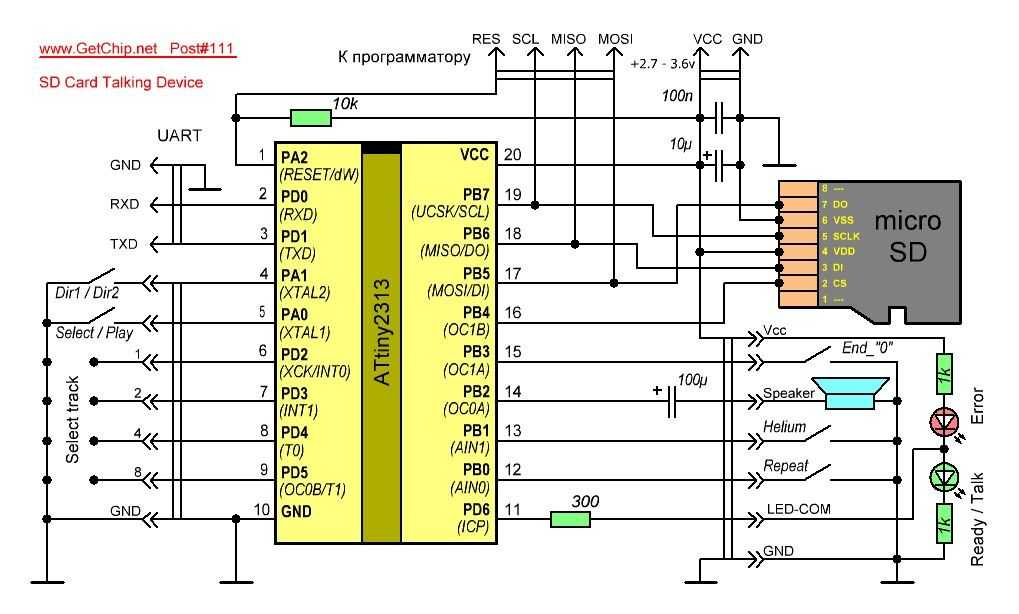
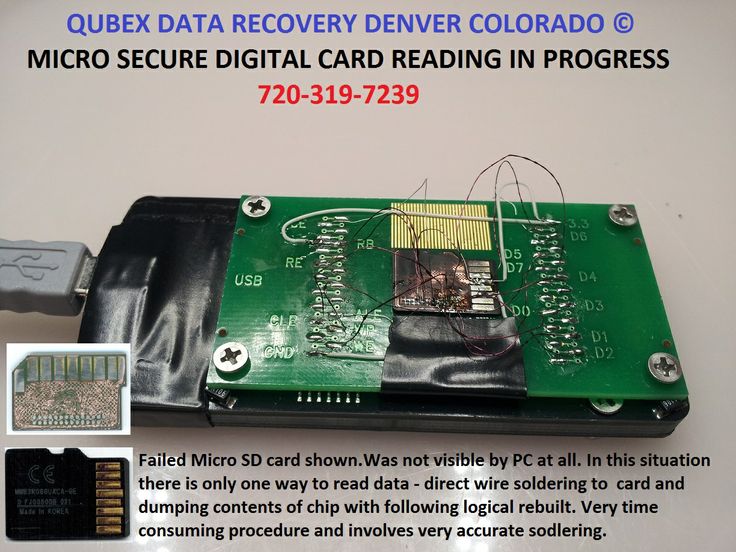
 Вы можете удалить или отформатировать фотографии и видео на SD-карте по ошибке или сильно погнуть ее, что приведет к полной неработоспособности накопителя.
Вы можете удалить или отформатировать фотографии и видео на SD-карте по ошибке или сильно погнуть ее, что приведет к полной неработоспособности накопителя.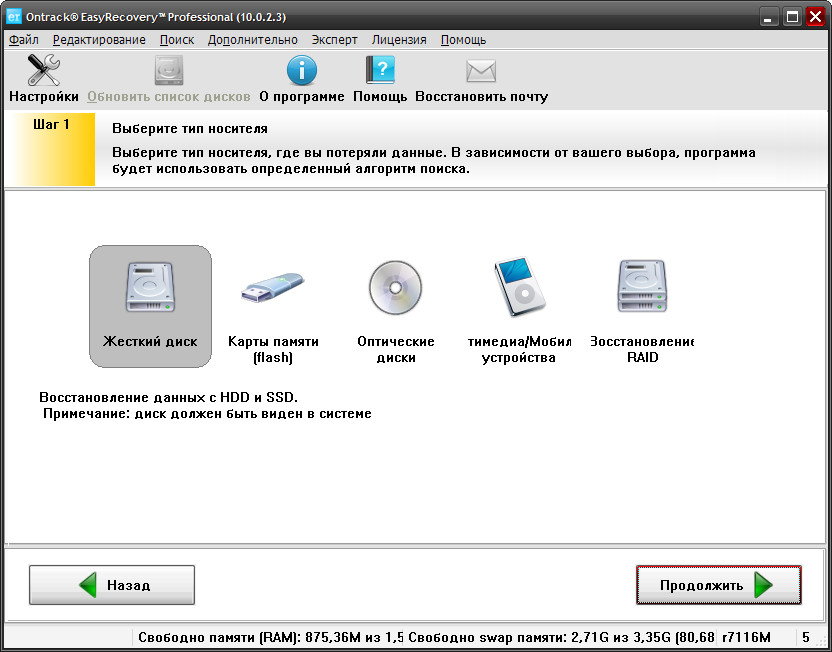
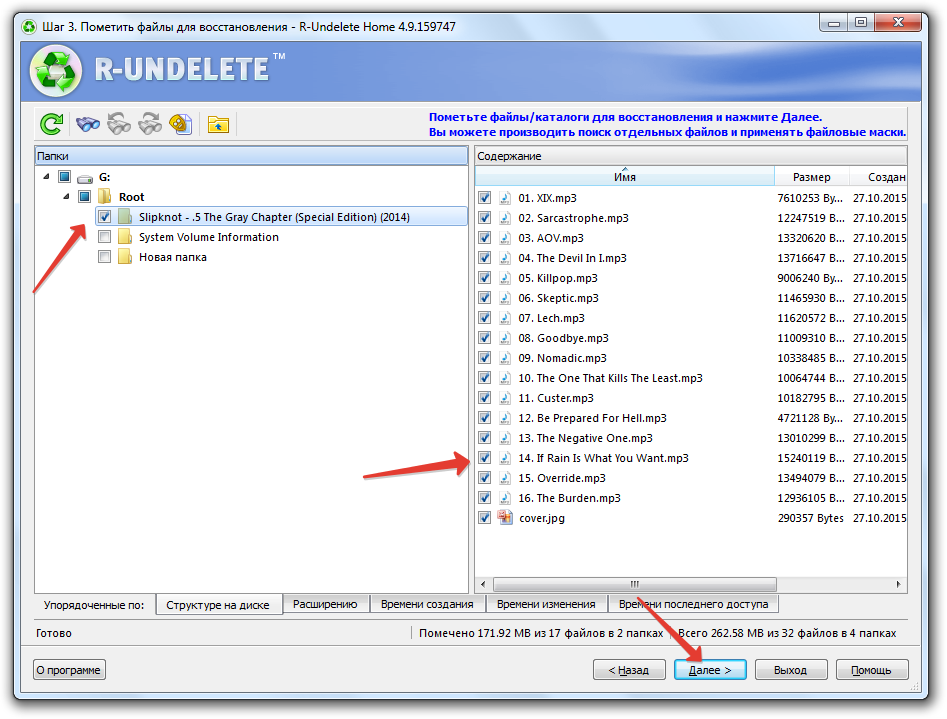 Грустный!
Грустный!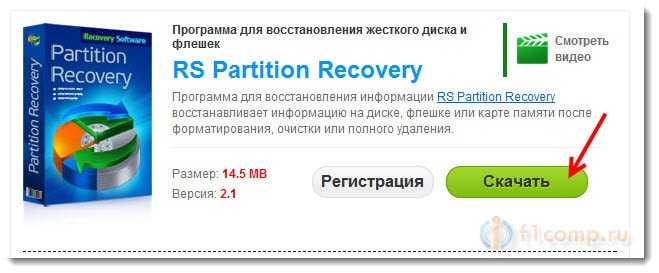
 Эта проблема в основном вызвана вирусной инфекцией, грубым извлечением, логическими повреждениями, файловой системой RAW и т. д. Выполнение восстановления SD-карты для Android с помощью MiniTool — хорошее решение.
Эта проблема в основном вызвана вирусной инфекцией, грубым извлечением, логическими повреждениями, файловой системой RAW и т. д. Выполнение восстановления SD-карты для Android с помощью MiniTool — хорошее решение. Это сообщение об ошибке указывает на то, что SD-карта может быть повреждена. Если вы не хотите потерять важные фотографии и видео, попробуйте восстановить их с помощью MiniTool.
Это сообщение об ошибке указывает на то, что SD-карта может быть повреждена. Если вы не хотите потерять важные фотографии и видео, попробуйте восстановить их с помощью MiniTool.



Ваш комментарий будет первым